Jangan Salah! Begini Cara Melihat RAM di Laptop Windows 10
Teknologi Jempolan
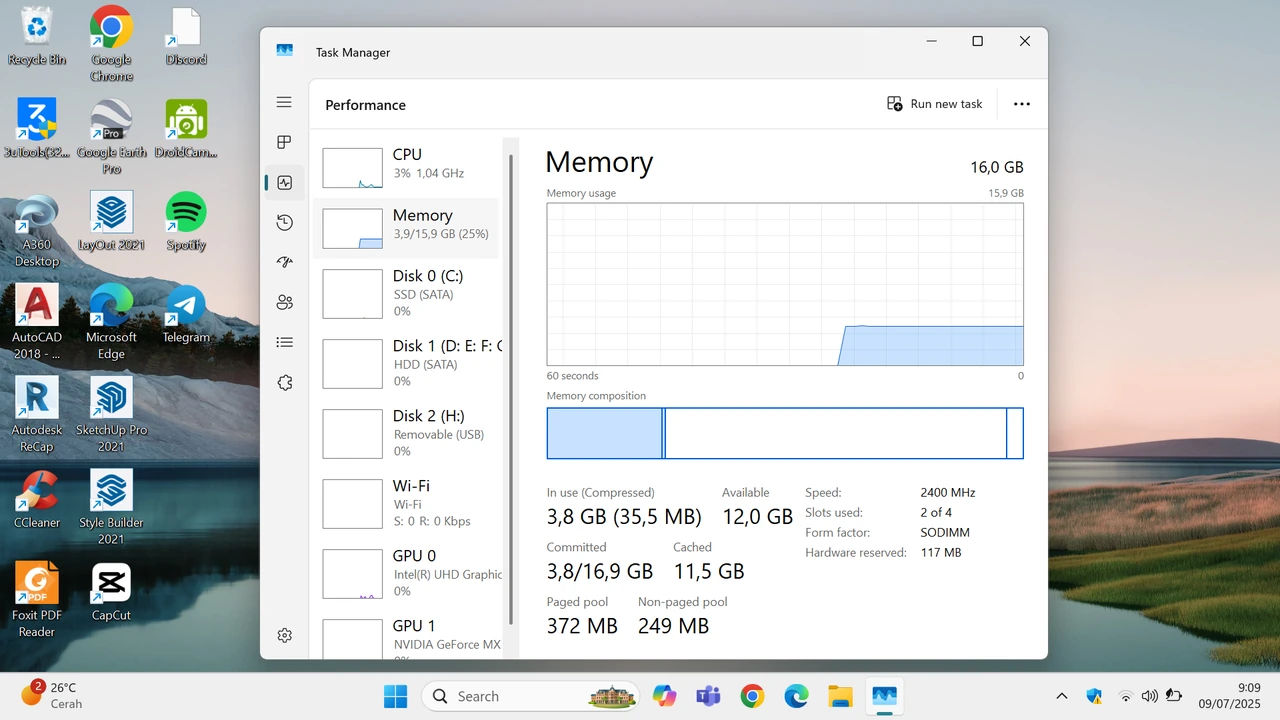
Gini, bro-sis... Pernah nggak sih ngalamin laptop tiba-tiba nge-lag pas lagi nge-render video, buka banyak tab, atau main game ringan? Padahal, kamu ngerasa laptopmu harusnya bisa lebih kenceng. Nah, bisa jadi itu karena kapasitas RAM-nya kurang atau nggak optimal.
Makanya, penting banget buat tahu cara melihat RAM di laptop Windows 10 biar kamu bisa paham kondisi dalemannya, entah buat upgrade, troubleshooting, atau cuma pengen tahu aja kapasitas asli laptopmu. Ini juga salah satu hal yang harus dicek saat membeli laptop baru.
Di artikel ini, Tekno Jempol bakal kasih panduan lengkap dan gampang dicerna, cocok buat kamu yang masih awam tapi pengen ngerti. Yuk, gas langsung ke intinya!
Kenapa Harus Tahu Kapasitas RAM?
Sebelum ke langkah-langkahnya, coba renungin dulu beberapa alasan penting berikut ini:
- Performa laptop sangat bergantung pada RAM. Makin gede kapasitasnya, makin bisa multitasking tanpa nge-lag.
- Upgrade RAM bisa jadi solusi murah buat laptop lemot.
- Buat content creator pemula dan gamer casual, RAM jadi kunci pengalaman yang lebih smooth.
- Laptop bekas atau second? Wajib cek RAM-nya biar nggak zonk!
Trivia dikit nih: Menurut laporan dari Statista 2023, rata-rata kebutuhan RAM untuk aktivitas harian kayak browsing, video call, dan edit ringan naik dari 4 GB jadi 8 GB hanya dalam 3 tahun terakhir.
Langkah-Langkah Praktis: Cara Melihat RAM di Laptop Windows 10
Metode 1 – Lewat Pengaturan Sistem
Bagaimana cara melihat spesifikasi laptop Windows 10? Cara tahu spesifikasi laptop ini paling simpel dan nggak pake ribet. Langkah-langkahnya:
- Buka Settings dengan cara menekan tombol Windows + I.
- Pilih System.
- Kemudian di sisi kiri, temukan opsi About.
- Scroll dikit ke bagian Device specifications.
- Lihat bagian Installed RAM — di situlah info kapasitas RAM kamu.
Tips: Kalau keterangannya "8.00 GB (7.88 GB usable)" itu normal, sisanya dipakai sistem.
Metode 2 – Gunakan Task Manager (Ctrl + Shift + Esc)
Bagaimana cara mengetahui berapa GB RAM yang dimiliki laptop saya? Cara ini cocok buat kamu yang pengen lihat info real-time. Langkah-langkahnya:
- Tekan Ctrl + Shift + Esc barengan.
- Pilih tab Performance.
- Klik Memory di panel kiri.
Di sini kamu bisa lihat:
- Total kapasitas RAM.
- Slot RAM yang terpakai.
- Frekuensi (speed) RAM.
- RAM usage real-time.
Metode 3 – Cek Pakai Command Prompt (CMD)
Sedikit teknikal, tapi tetep gampang kok! Berikut ini langkah-langkahnya:
- Tekan Windows + R, ketik
cmd, lalu enter. - Ketik:
systeminfo | findstr /C:"Total Physical Memory" - Tekan Enter.
Nanti bakal muncul info RAM dalam satuan MB. Biar gampang, bagi aja angka itu dengan 1024 buat dapat nilai GB.
Metode 4 – Menggunakan System Information
RAM laptop lihat dimana? Selain Task Manager, kalian juga bisa memeriksa RAM melalui System Information di Windows 10. Caranya sangat mudah:
- Klik tombol Start di pojok kiri bawah.
- Ketik System Information di kolom pencarian dan tekan Enter.
- Pada jendela System Information yang muncul, cari bagian Installed Physical Memory (RAM). Di sini, kalian akan melihat kapasitas total RAM yang terpasang pada laptop kalian.
Metode 5 – Pakai Tools Tambahan: CPU-Z (Opsional)
Kalau kamu pengen info super detail, bisa pakai aplikasi CPU-Z.
- Coba download aplikasi CPU-Z lewat link
https://www.cpuid.com/softwares/cpu-z.html. Saran dari Tekno Jempol, pilih opsi ZIP ENGLISH supaya kamu tidak perlu instalasi
- Ekstrak file CPU-Z yang selesai kamu unduh
- Buka aplikasi CPU-Z sesuai versi Windows yang kamu gunakan. Untuk versi 64-bit, pilih CPU-Z x64 atau sebaliknya pilih CPU-Z x32 untuk Windows 32-bit
Bila membandingkan dengan aplikasi bawaan Windows sebelumnya, informasi memori RAM yang ditampilkan oleh aplikasi CPU-Z terlihat lebih lengkap namun agak teknis. Jadi, sebaiknya kamu juga mempelajari dari bagian-bagian informasi yang ada.
Note: Ini buat kamu yang pengen tahu merek, jenis RAM (DDR3, DDR4), hingga slot kosong.
Tips Tambahan dari Tekno Jempol
Biar makin paham, ini beberapa istilah yang wajib kamu tahu:
| Istilah | Arti Sederhana |
|---|---|
| RAM | Tempat penyimpanan sementara saat laptop kamu aktif |
| GB (Gigabyte) | Ukuran kapasitas RAM, makin besar makin bisa multitasking |
| DDR4/DDR5 | Jenis RAM, DDR5 lebih cepat dan baru |
| Slot RAM | Jumlah tempat pasang RAM di motherboard |
| Dual Channel | Konfigurasi 2 keping RAM agar performa makin maksimal |
Beda RAM Terbaca dan RAM Terpakai, Kok Bisa?
Kadang kamu lihat RAM 8GB tapi kok yang kebaca cuma 6.9GB? Tenang, ini bukan penipuan kok. Biasanya itu karena:
- Sebagian RAM dipakai sistem atau VGA internal.
- Setting BIOS yang membatasi akses RAM.
- OS Windows versi 32-bit cuma bisa baca RAM maksimal 4GB.
Kalau di Task Manager, ada label Hardware Reserved yang menandakan sebagian dari ruang kapasitas RAM teralokasikan secara eksklusif untuk penggunaan hardware. Ruang Hardware Reserved inilah yang akan dimanfaatkan untuk komponen seperti GPU diskrit atau VGA onboard.
Kapan Harus Upgrade RAM?
Berikut tanda-tanda laptopmu minta tambahan RAM:
- Sering lemot saat buka banyak aplikasi.
- Loading aplikasi berat (Photoshop, game, dll) lama.
- Proyek edit video atau coding mulai berat.
Rekomendasi RAM berdasarkan kebutuhan:
| Kebutuhan | Kapasitas RAM Ideal |
|---|---|
| Browsing & Office | 4 – 8 GB |
| Desain & Editing | 8 – 16 GB |
| Gaming ringan | 8 GB |
| Gaming AAA & render | 16 – 32 GB |
Solusi Tambahan Kalau Nggak Bisa Upgrade RAM
Kalau slot RAM cuma satu atau udah penuh:
- Aktifin Virtual Memory di Windows sebagai RAM tambahan dari hard disk.
- Kurangi startup program di Task Manager.
- Pakai browser ringan kayak Brave atau Edge.
- Jangan buka banyak tab atau aplikasi berat bersamaan.
Masalah Umum Saat Cek RAM & Cara Ngatasinnya
- RAM nggak terbaca penuh? Coba cek BIOS dan pastikan "Memory Remap" aktif.
- Task Manager nggak muncul tab "Memory"? Update Windows ke versi terbaru. Bisa jadi bug.
- Cek RAM gagal atau error? Mungkin RAM kamu lepas atau kotor. Coba cabut dan pasang ulang.
RAM itu kayak meja kerja. Makin besar mejanya, makin banyak barang yang bisa kamu taruh dan kerja makin cepat. Tapi kalau mejanya sempit? Ya, pasti pusing nyari ruang!
Waktu Tekno Jempol masih kuliah, laptop 4GB RAM udah ngos-ngosan pas buka Adobe Premiere dan Chrome barengan. Akhirnya Tekno Jempol cek RAM, ternyata cuma satu slot aktif, padahal masih ada satu lagi. Setelah tambah RAM 8GB, wow... multitasking jadi selancar scroll TikTok!
Gampang Tapi Krusial!
Mengetahui cara melihat RAM di laptop Windows 10 adalah langkah pertama buat kamu yang pengen laptop tetap ngebut, tahan banting, dan nggak nyusahin pas kerja atau nge-game. Dengan info ini, kamu bisa:
- Ngecek performa secara langsung.
- Mutusin upgrade atau ganti laptop.
- Ngerasa jadi "techy" walaupun masih belajar.
Sebagai pengguna aktif laptop kelas menengah dan mantan mahasiswa jurusan desain, Tekno Jempol bisa bilang: ngerti kapasitas dan penggunaan RAM itu game changer. Banyak teman yang salah kaprah, mikir lemot itu harus beli laptop baru.
Padahal kadang cukup tambahin RAM doang, udah kayak dapet mesin baru. Nggak perlu ribet, yang penting tahu caranya — dan artikel ini bisa jadi titik awalnya.
Bookmark sekarang, bagikan ke teman, dan jangan lupa cek RAM-mu hari ini. Siapa tahu laptopmu cuma butuh "vitamin" buat jadi makin gacor!
